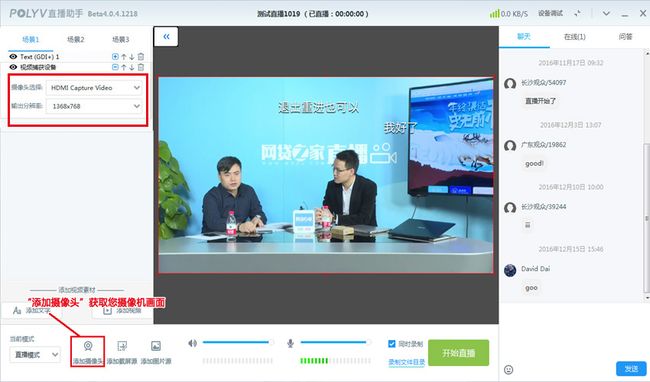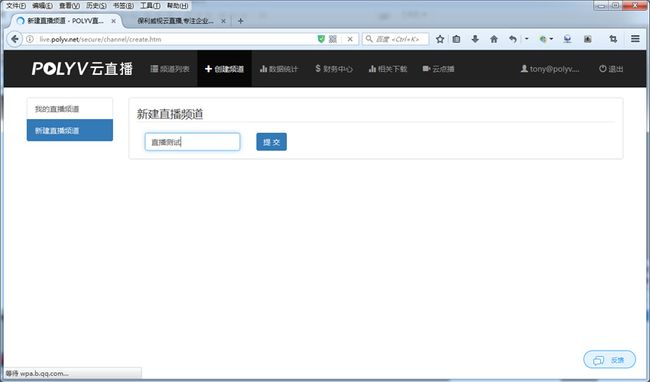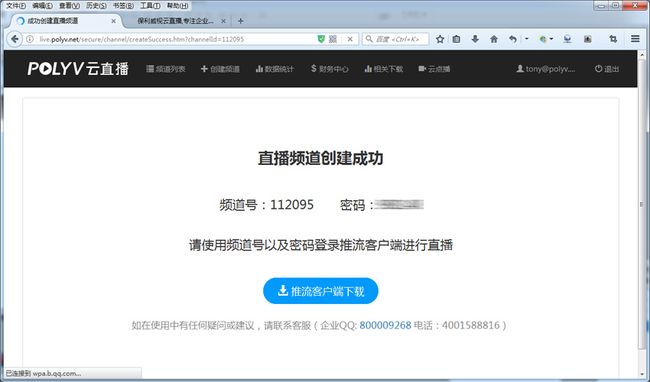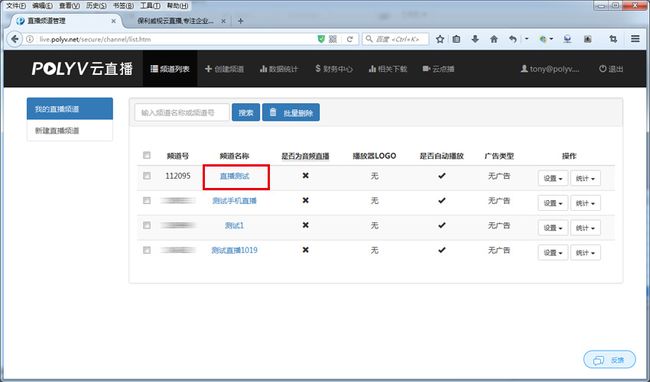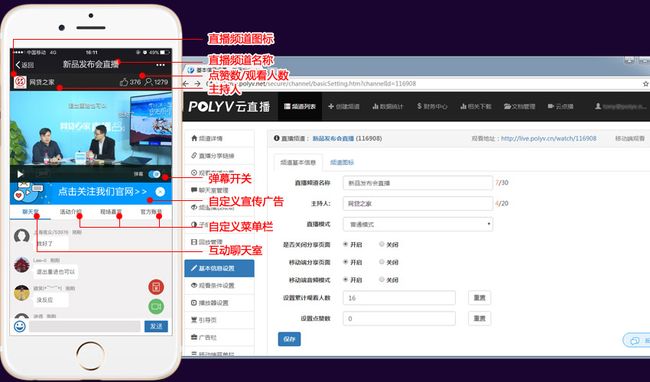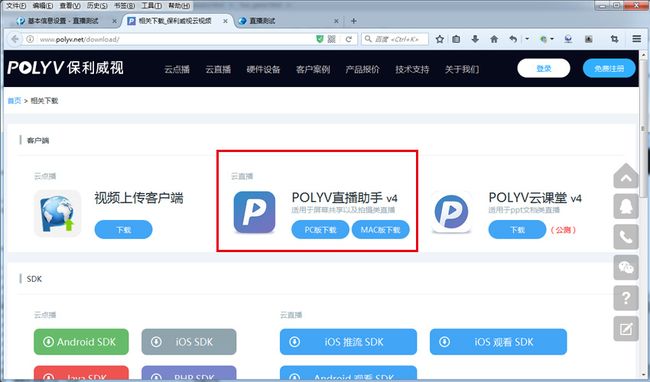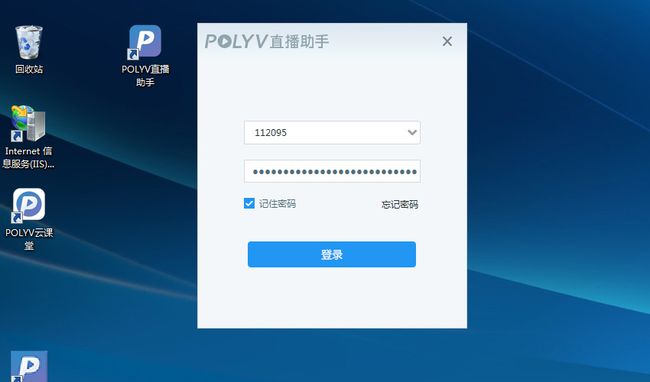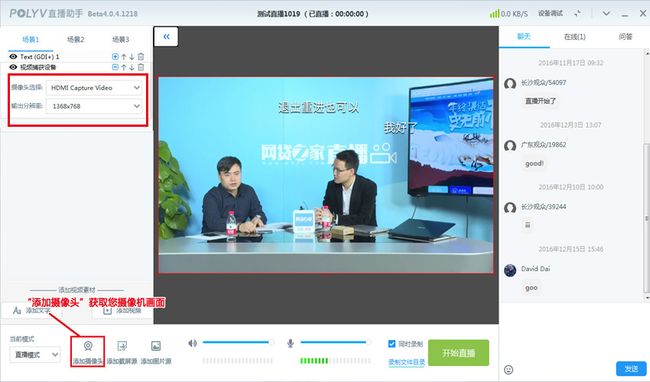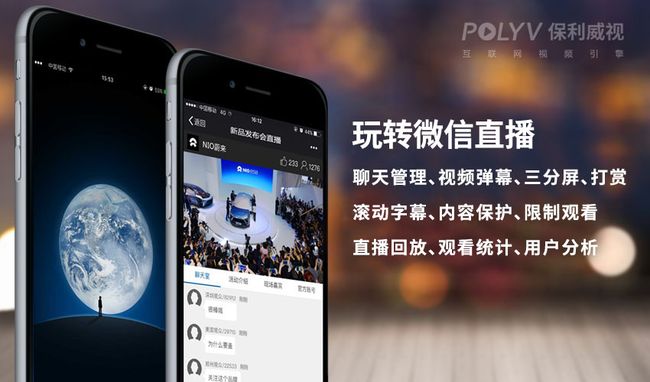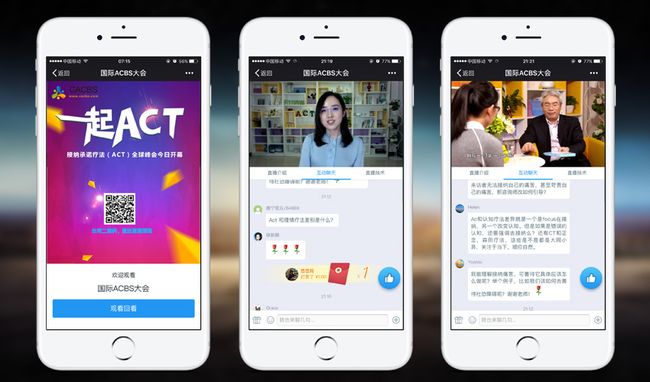为什么做微信视频直播?
为什么做微信直播?
1.微信也许是国内使用率最高,覆盖面最广的APP,在2017年微信公开课中,张小龙发布的《2016微信数据报告》显示,微信平均日活达到7.68亿。
2. 微信视频直播对于用户而言,有充分参与感,打赏、聊天、点赞、弹幕、图文互动等等,用户很容易参与其中,只要有微信帐号就可以。
3.用户观看微信直播操作很简单,微信扫一下直播二维码或直接打开链接,就可以观看直播画面。
4. 用户一键分享裂变式传播,增强用户之间的互动性。
场景说明:
1.用户发起一场直播,实现在微信中直接观看(实现PC端、手机端(Android安卓/iOS苹果)、平板端、微信端、智能电视端都可以直接观看);
2.微信直播应用广泛,产品发布会、活动、会务、展览、培训、演艺、赛事、婚礼等各方面都有很好的应用;
3.用户无须自己进行程序方面的开发,可以直接引用POLYV自带的观看页或扫二维码观看;
4.用户可以将此直播页面直接分享到朋友圈,也可发布到微信公众号中,观看者打开就可以直接观看直播画面;
5.特别提示,本教程中介绍的摄像头直播、摄像机直播、游戏直播、课堂直播、新品发布会直播、手机直播、PPT直播、医疗直播、编码器直播、电视节目直播、访谈直播、会议直播、金融直播都可以实现在微信中直播;
6.保利威微信直播,高画质,低延时,操作简单,方便快捷,拥有各类直播互动玩法:聊天、弹幕、打赏、字幕、验证观看、直播回放等,深受广大用户的好评。
我们做一场摄像机形式的直播,要准备哪些硬件设备?通常来说,要准备:
1. 摄像机一台( 双机位视频直播则要两台,双机位教程参考>>);
2. PC电脑或笔记本电脑一台( 安装直播助手软件,使用方法可参考>>);
3. 采集卡一个( 双机位时要两个 ),用于采集摄像机视频和音频数据;
4. HDMI高清线或SDI线一条( 双机位时要两条 ),用于连接摄像机;
5. 带宽要求,一般最低要求是4M,但注意,请最好单独用一条网线。
以上是最常见的情况,当然,电视节目类直播、大型活动直播,通常还要涉及到切换台设备,这里我们就不讨论这个切换台设备了。
下面是摄像机直播的结构示意图(单机位单画面的直播):
提示说明:
1. 通常摄像机会有HDMI高清线接口和SDI线接口,选用任意一种接口都是可以的;
2. 采集卡方面POLYV官方有提供采集卡的购买,当然并不限定必须使用POLYV的采集卡,用户可以自行购买其他品牌的采集卡;
3. 我们实现的是全终端观看:即支持PC端、手机端(Android安卓/iOS苹果)、平板端、微信端、智能电视端;
使用保利威视频云直播平台创建频道,请点此登录保利威管理平台;如果您还没有帐号,您需要先注册一个保利威的帐号(点击注册帐号),保利威提供直播试用服务的,所以您可以先注册试用一下。
操作:登录保利威管理平台 >> POLYV云直播 >> 创建频道,如下图:
创建直播频道成功后,显示如下(提示如下频道号和密码,在后面发起直播时会用到):
操作:保利威管理平台 >> POLYV云直播 >> 频道列表,如下图:
操作:选择您的直播频道,并【设置】您直播频道的基本信息,例如设定本次直播活动介绍、直播频道名称、直播频道图标等等。
操作:保利威管理平台 >> POLYV云直播 >> 相关下载,下载保利威POLYV直播助手(并安装),如下图。
相关文件下载:http://www.polyv.net/download(下载POLYV直播助手)
操作: 安装好“POLYV直播助手”这个直播工具,安装方式很简单,直接点下一步安装即可安装完成。
安装完成后,用STEP2中创建的频道号和密码(点此跳至STEP2查看),登录即可,如下图。
POLYV直播助手,会自动捕获摄像头/采集卡等设备。捕获后,即可点击下方的“开始直播”按钮,发布直播的操作,就完成了,如下图。说明一下,下图左侧,场景中“视频捕获设备”的下拉菜单中,会自动获取你的摄像机,摄像头、采集卡、编码器等设备,下面的范例是获取的HDMI采集卡的电视信号画面;同样的做法,如果你要获取摄像机的画面、摄像头的画面,都可以从下拉菜单中来选取。
接下来,我们来测试观看效果。
操作:保利威管理平台 >> POLYV云直播 >> 频道列表 >> 观看直播效果:
PC端页面打开后,效果如下图:
此时,您可以微信扫右侧二维码,就可以直接在微信中观看了。当然您也可以将其分享到您的朋友圈或微信公众号中。
最后,微信中观看的效果图下图:
摄像机直播的场景,都可以轻松实现微信直播: